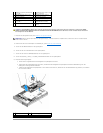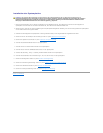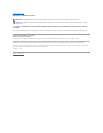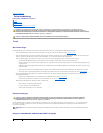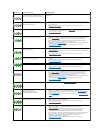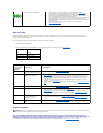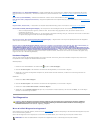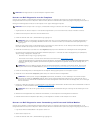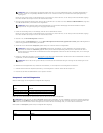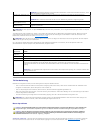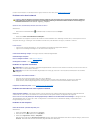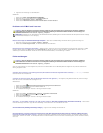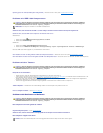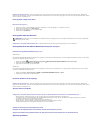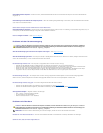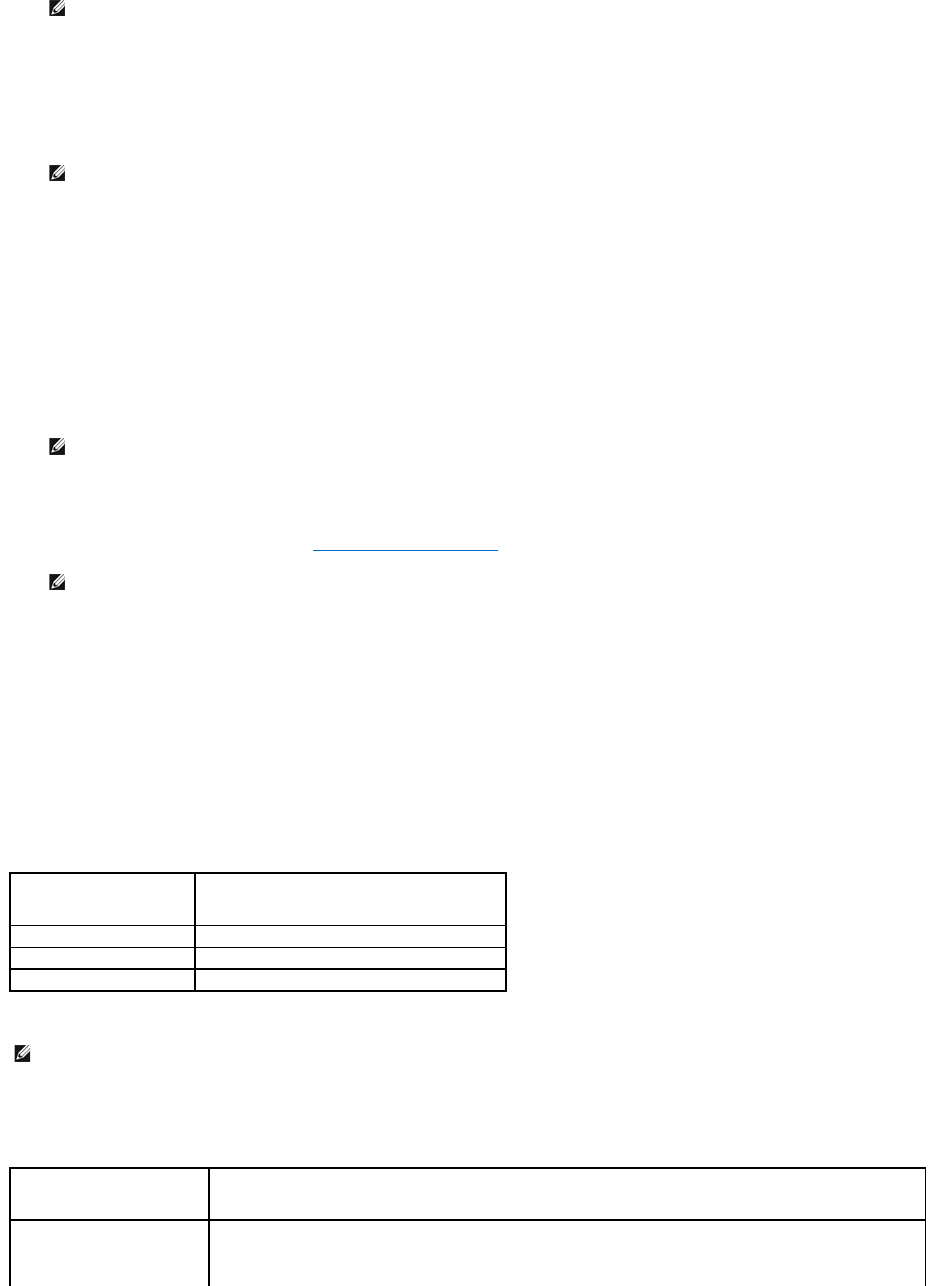
Falls Sie zu lange gewartet haben und das Betriebssystem-Logo angezeigt wird, warten Sie weiter, bis der Desktop von Microsoft Windows angezeigt
wird. Fahren Sie dann den Computer herunter und versuchen Sie es erneut.
4. WenndieListederStartgeräteangezeigtwird,markierenSiemitderNach-oben- oder Nach-unten-Taste Onboard or USB CD-ROM Drive (Integriertes
oder USB-CD-ROM-Laufwerk)unddrückendanndieEingabetaste.
5. DrückenSieeinebeliebigeTaste,umzubestätigen,dassSievonderCD/DVDstartenmöchten.
Falls Sie zu lange gewartet haben und das Betriebssystem-Logo angezeigt wird, warten Sie weiter, bis der Desktop von Microsoft Windows angezeigt
wird. Fahren Sie dann den Computer herunter und versuchen Sie es erneut.
6. Geben Sie 1 ein, um Dell 32-Bit Diagnosticsauszuführen.
7. GebenSieimMenüvonDell Diagnostics eine 1 ein, um Dell 32-Bit Diagnostics for Resource CD (graphical user interface) (Dell 32-BitDiagnosticsfür
ResourceCD[grafischeBenutzeroberfläche])auszuwählen.
8. WählenSiemitderTabulatortasteTest System(Systemtesten)ausunddrückenSiedanndieEingabetaste.
9. KlickenSieimMainMenu(Hauptmenü)vonDellDiagnosticsmitderMausaufdenauszuführendenTestoderdrückenSiedieTabulatortasteunddanndie
Eingabetaste,umdiesenauszuwählen(sieheHauptmenüvonDellDiagnostics).
10. NachdemalleTestsabgeschlossensind,schließenSiedasTestfenster,umzumHauptmenüvonDellDiagnosticszurückzukehren.
11. SchließenSiedasFensterdesHauptmenüs(MainMenu),umDellDiagnosticszuverlassen.StartenSiedenComputerneu.
12. Entfernen Sie die Drivers and Utilities Medien aus dem optischen Laufwerk.
HauptmenüvonDellDiagnostics
NachdemLadevorgangvonDellDiagnosticswirdfolgendesMenüangezeigt:
WählenSiemitderTabulatortastedenauszuführendenTestausunddrückenSiedanndieEingabetaste.
Nach Auswahl von Test System(Systemtesten)wirdfolgendesMenüangezeigt:
ANMERKUNG: WenneineTastelängereZeitgedrücktgehaltenwird,kanneszueinemTastaturfehlerkommen.UmmöglicheTastaturfehlerzu
vermeiden,drückenSieinregelmäßigenAbständendieTaste<F12>undlassensiewiederlos,bisdasBootDeviceMenu(Startgerätemenü)
angezeigt wird.
ANMERKUNG: MitdemStartmenüändernSiedieStartreihenfolgenurfürdenaktuellenStartvorgang.BeimNeustartstartetderComputer
entsprechend der im System-Setup-Programm festgelegten Startreihenfolge.
ANMERKUNG: Es wird empfohlen, die Option Test System(Systemtesten)auszuwählen,umeinenvollständigenTestaufIhremComputer
auszuführen.BeiAuswahlvonTest Memory(Speichertesten)wirddererweiterteSpeichertestgestartet,derbiszu30Minutenodermehrin
Anspruchnehmenkann.ErfassenSienachAbschlussdesTestsdieTestergebnisseunddrückenSiedanneinebeliebigeTaste,umzumvorherigen
Menüzurückzukehren.
ANMERKUNG: Notieren Sie sich den genauen Wortlaut von Fehlercodes und Problembeschreibungen und befolgen Sie die Anweisungen auf dem
Bildschirm.
Option
Funktion
Test Memory (Speicher testen)
Es wird ein Stand-Alone-Speichertestdurchgeführt
Test System (System testen)
Runsystemdiagnostics(Systemdiagnoseausführen)
Exit (Beenden)
Das Diagnoseprogramm wird beendet
ANMERKUNG: Es wird empfohlen, die Option Test System(Systemtesten)auszuwählen,umeinenvollständigenTestaufIhremComputerauszuführen.
Bei Auswahl von Test Memory(Speichertesten)wirddererweiterteSpeichertestgestartet,derbiszu30MinutenodermehrinAnspruchnehmenkann.
ErfassenSienachAbschlussdesTestsdieTestergebnisseunddrückenSiedanneinebeliebigeTaste,umzudiesemMenüzurückzukehren.
Option
Funktion
Express Test (Schnelltest)
FührteinenSchnelltestderGeräteimComputerdurch.DiesdauertinderRegel10bis20Minuten.